 [TẶNG BẠN] TRỌN BỘ Bí kíp học tốt 08 môn
[TẶNG BẠN] TRỌN BỘ Bí kíp học tốt 08 môn
 Chắc suất Đại học top - Giữ chỗ ngay!!
ĐĂNG BÀI NGAY để cùng trao đổi với các thành viên siêu nhiệt tình & dễ thương trên diễn đàn.
Chắc suất Đại học top - Giữ chỗ ngay!!
ĐĂNG BÀI NGAY để cùng trao đổi với các thành viên siêu nhiệt tình & dễ thương trên diễn đàn.
Các phiên bản Word là một trong những yếu tố tạo nên sự thành công của phần mềm Word – công cụ soạn thảo văn bản nổi tiếng từ thương hiệu MSO. Trong bài viết này, chúng ta sẽ cùng khám phá lịch sử phát triển, những tính năng nổi bật của các phiên bản, cũng như cách lựa chọn phiên bản phù hợp nhất với nhu cầu cá nhân và công việc.
Vậy phần mềm Word là gì, và tại sao nên tìm hiểu các phiên bản Word? Hiểu rõ lịch sử và tính năng của từng phiên bản giúp bạn sử dụng Word một cách tối ưu, nâng cao hiệu suất làm việc và tiết kiệm chi phí.
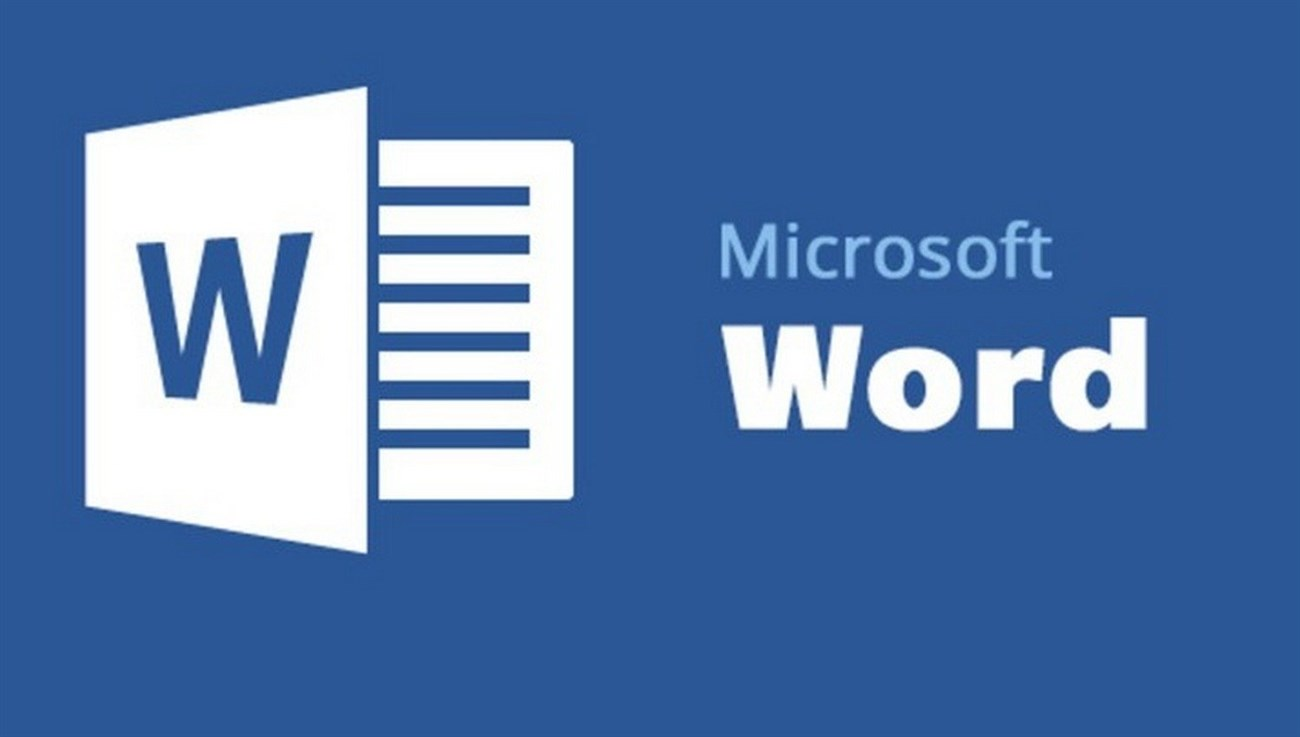


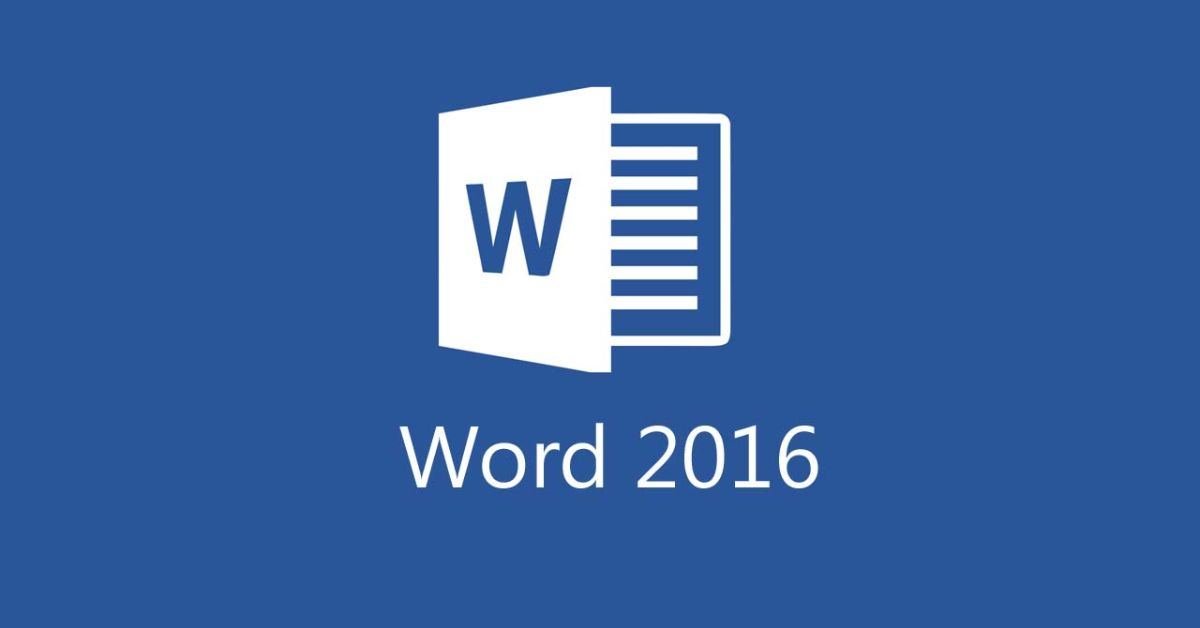

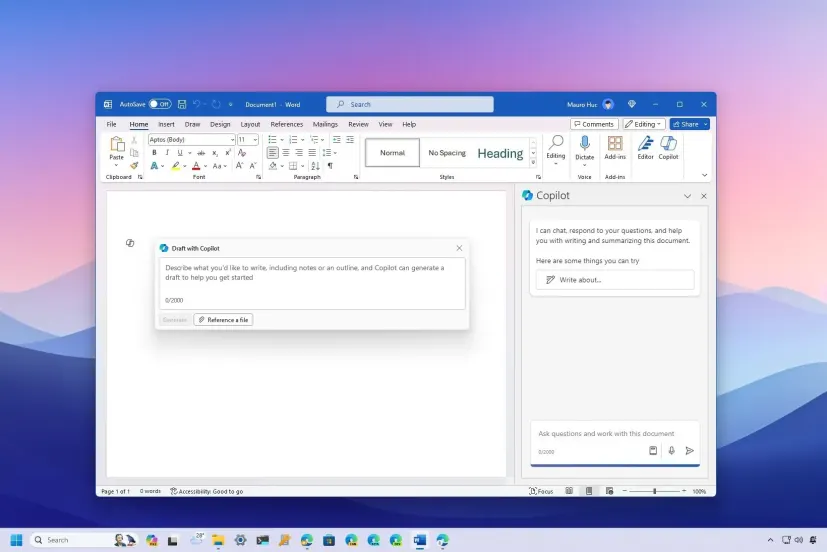
1. Giới thiệu
Microsoft Word, một phần không thể thiếu trong bộ ứng dụng Microsoft Office, là phần mềm soạn thảo văn bản hàng đầu thế giới. Được sử dụng rộng rãi trong mọi lĩnh vực, từ giáo dục, kinh doanh, đến công việc cá nhân, Word mang đến trải nghiệm soạn thảo chuyên nghiệp với hàng loạt tính năng vượt trội.Vậy phần mềm Word là gì, và tại sao nên tìm hiểu các phiên bản Word? Hiểu rõ lịch sử và tính năng của từng phiên bản giúp bạn sử dụng Word một cách tối ưu, nâng cao hiệu suất làm việc và tiết kiệm chi phí.
2. Lịch sử và quá trình phát triển của Microsoft Word
Microsoft Word ra mắt lần đầu vào năm 1983 với tên gọi Multi-Tool Word, dành cho máy tính Xenix. Qua thời gian, Word đã trải qua nhiều cải tiến lớn:- 1989: Word trở thành phần mềm soạn thảo văn bản đầu tiên trên nền tảng Windows, với giao diện đồ họa thân thiện.
- 2003 - 2010: Bổ sung tính năng SmartArt, kiểm tra chính tả tự động, và giao diện Ribbon, giúp thao tác nhanh chóng hơn.
- 2019 - Hiện tại: Microsoft Word tích hợp trí tuệ nhân tạo (AI) và dịch vụ đám mây, hỗ trợ người dùng làm việc nhóm hiệu quả.
3. So sánh chi tiết các phiên bản Microsoft Word
Microsoft Word đã trải qua nhiều cải tiến qua từng phiên bản, với mỗi bản cập nhật mang đến các tính năng mới và cải thiện trải nghiệm người dùng. Dưới đây là so sánh chi tiết giữa các phiên bản phổ biến để bạn lựa chọn phù hợp với nhu cầu cá nhân hoặc công việc.Microsoft Word 2010
- Tính năng nổi bật:
- Giao diện Ribbon được cải tiến từ phiên bản 2007, giúp người dùng truy cập các công cụ nhanh hơn.
- Backstage View: Một khu vực mới cho phép quản lý tệp, in ấn, lưu trữ, và chia sẻ tài liệu dễ dàng hơn.
- Công cụ SmartArt: Hỗ trợ tạo các sơ đồ và hình ảnh minh họa chuyên nghiệp.
- Ưu điểm:
- Ổn định và tương thích với nhiều hệ điều hành.
- Giá cả phải chăng, phù hợp với người dùng cá nhân và doanh nghiệp nhỏ.
- Nhược điểm:
- Hạn chế tính năng làm việc nhóm.
- Không hỗ trợ lưu trữ đám mây mặc định.
Microsoft Word 2013
- Tính năng nổi bật:
- Hỗ trợ OneDrive: Người dùng có thể lưu trữ tài liệu trên đám mây, dễ dàng truy cập từ mọi thiết bị.
- Chế độ Read Mode: Tối ưu trải nghiệm đọc tài liệu với giao diện không gây rối mắt.
- Tích hợp PDF: Cho phép mở và chỉnh sửa tệp PDF trực tiếp trong Word.
- Ưu điểm:
- Cải tiến đáng kể về khả năng lưu trữ và chia sẻ tài liệu trực tuyến.
- Giao diện trực quan, dễ sử dụng ngay cả với người mới.
- Nhược điểm:
- Tương thích tốt nhất trên Windows 8, ít tối ưu với các hệ điều hành cũ.
- Các tính năng cộng tác còn hạn chế so với các phiên bản mới hơn.
Microsoft Word 2016
- Tính năng nổi bật:
- Co-authoring: Cho phép nhiều người dùng chỉnh sửa tài liệu cùng lúc, lý tưởng cho làm việc nhóm.
- Smart Lookup: Tra cứu thông tin liên quan trực tiếp trong tài liệu mà không cần rời khỏi Word.
- Hỗ trợ trên nhiều thiết bị, bao gồm cả máy tính bảng và thiết bị cảm ứng.
- Ưu điểm:
- Mạnh mẽ trong công việc nhóm, phù hợp với môi trường doanh nghiệp.
- Tính năng hiện đại, dễ tích hợp vào quy trình làm việc số.
- Nhược điểm:
- Không còn hỗ trợ trên một số hệ điều hành cũ.
- Yêu cầu phần cứng mạnh hơn so với các phiên bản trước.
Microsoft Word 2019
- Tính năng nổi bật:
- Learning Tools: Công cụ hỗ trợ học tập, đặc biệt hữu ích cho giáo viên và học sinh.
- Hỗ trợ đồ họa 3D và SVG: Tăng tính thẩm mỹ cho tài liệu.
- Focus Mode: Tính năng giúp tập trung vào nội dung soạn thảo, loại bỏ các yếu tố gây phân tâm.
- Ưu điểm:
- Tích hợp nhiều công cụ hiện đại, giúp tạo ra các tài liệu chuyên nghiệp.
- Hỗ trợ tối đa cho các ngành sáng tạo và giáo dục.
- Nhược điểm:
- Chi phí cao hơn so với các phiên bản trước.
- Một số tính năng yêu cầu tài khoản Microsoft để sử dụng đầy đủ.
Microsoft 365 (Phiên bản Word hiện đại nhất)
- Tính năng nổi bật:
- Cập nhật liên tục: Luôn được cập nhật tính năng mới và bảo mật.
- Trí tuệ nhân tạo (AI): Gợi ý nội dung, sửa lỗi tự động, và hỗ trợ viết tài liệu hiệu quả.
- Đồng bộ hóa đa thiết bị: Cho phép làm việc liền mạch từ máy tính, điện thoại, hoặc máy tính bảng.
- Ưu điểm:
- Lý tưởng cho người dùng chuyên nghiệp và doanh nghiệp.
- Khả năng cộng tác và tích hợp công nghệ AI vượt trội.
- Nhược điểm:
- Chỉ hoạt động dựa trên gói thuê bao, không có tùy chọn mua trọn đời.
- Phụ thuộc vào kết nối internet để truy cập một số tính năng.
4. Các tính năng nổi bật của phần mềm Word qua các phiên bản
Microsoft Word được đánh giá cao không chỉ bởi sự tiện dụng mà còn nhờ những tính năng vượt trội liên tục được cập nhật qua các phiên bản. Dưới đây là những tính năng nổi bật đã tạo nên sức hút của phần mềm Word qua từng giai đoạn phát triển:Tích hợp đám mây (Cloud Integration)
Một trong những bước tiến lớn nhất của Word là khả năng lưu trữ và đồng bộ hóa tài liệu qua đám mây, giúp người dùng:- Truy cập tài liệu từ bất kỳ đâu chỉ với tài khoản Microsoft.
- Dễ dàng chia sẻ và cộng tác với đồng nghiệp mà không cần gửi file qua email.
- Đảm bảo an toàn dữ liệu nhờ hệ thống bảo mật của OneDrive.
Công cụ cộng tác (Collaboration Tools)
Làm việc nhóm trở nên dễ dàng hơn bao giờ hết với các công cụ hỗ trợ cộng tác trong thời gian thực:- Co-authoring: Nhiều người có thể chỉnh sửa cùng lúc trên một tài liệu, với các thay đổi được cập nhật tức thì.
- Theo dõi thay đổi (Track Changes): Ghi lại và đánh dấu các chỉnh sửa của từng người, giúp quản lý tài liệu dễ dàng.
- Nhận xét (Comments): Người dùng có thể để lại nhận xét cụ thể trên từng đoạn văn hoặc từ ngữ, tạo điều kiện trao đổi ý kiến thuận lợi.
Kiểm tra ngữ pháp và chính tả (Grammar and Spelling Check)
Công cụ kiểm tra ngữ pháp và chính tả của Microsoft Word ngày càng thông minh hơn, giúp người dùng tránh các lỗi cơ bản:- Phát hiện lỗi chính tả, ngữ pháp và thậm chí là văn phong.
- Gợi ý sửa lỗi tự động, đảm bảo tài liệu đạt chuẩn chuyên nghiệp.
- Tích hợp trí tuệ nhân tạo (AI) trên Microsoft 365, giúp phân tích ngữ cảnh và cải thiện câu từ.
Định dạng tài liệu đa dạng
Phần mềm Word không chỉ là công cụ soạn thảo mà còn là nền tảng thiết kế tài liệu linh hoạt:- Biểu đồ và bảng biểu: Hỗ trợ các loại biểu đồ (đường, cột, hình tròn) và bảng biểu tùy chỉnh.
- SmartArt: Tạo các sơ đồ trực quan như quy trình, mối quan hệ, hoặc phân cấp tổ chức.
- Chèn đa phương tiện: Người dùng có thể thêm hình ảnh, video, và đồ họa 3D để tăng tính hấp dẫn cho tài liệu.
Bảo mật và quyền riêng tư
Microsoft Word luôn chú trọng bảo mật dữ liệu người dùng:- Mã hóa tài liệu bằng mật khẩu để bảo vệ nội dung.
- Tích hợp Information Rights Management (IRM): Giới hạn quyền truy cập hoặc chỉnh sửa tài liệu.
- Các tính năng bảo mật mạnh mẽ trên Microsoft 365 giúp chống lại các nguy cơ mất dữ liệu.
Tích hợp trí tuệ nhân tạo (AI)
Với Microsoft 365, Word được trang bị AI bằng Copilot, giúp người dùng làm việc thông minh hơn:- Gợi ý nội dung, tiêu đề và cách trình bày.
- Tự động phân tích nội dung để tạo ra các mục lục, tóm tắt một cách chính xác.
- Đề xuất cải thiện nội dung dựa trên mục tiêu sử dụng (học thuật, kinh doanh, cá nhân).

